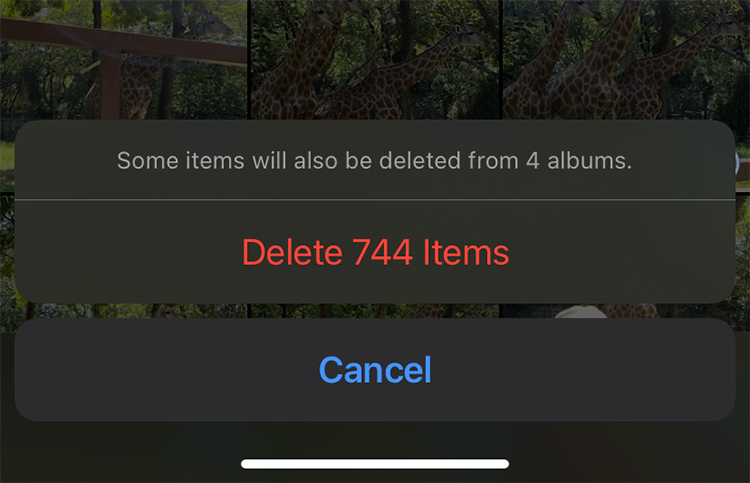
“En mi iPhone tengo miles de fotos”. ¿Cómo puedo deshacerme de todas de una vez? He hecho una copia de seguridad, pero me gustaría eliminarlas por completo de mi iPhone para liberar espacio”.
No parece que borrar miles de fotos de un iPhone a la vez sea sencillo. Porque el iPhone carece de un botón que permita seleccionar todas las fotos con un solo toque. Parece que estás limitado a marcar todas las fotos una por una, lo cual es una tarea tediosa y que lleva mucho tiempo.
Sin embargo, no debes preocuparte. Este artículo le mostrará dos formas sencillas y rápidas de eliminar todas las fotos de su iPhone al mismo tiempo. Por favor, asegúrate de que has hecho una copia de seguridad de tus fotos de tu iPhone en tu PC o en un servicio de almacenamiento en la nube como iCloud, OneDrive, Google Photos o Dropbox antes de utilizar cualquiera de los siguientes métodos.
Eliminar manualmente todas las fotos del iPhone de una vez
No es difícil eliminar manualmente todas o miles de fotos de tu iPhone a la vez, pero requiere algo de tiempo y paciencia. Es necesario pasar por dos procedimientos.
Paso 1: Eliminar todas las fotos del iPhone a la vez
- Abra la aplicación Fotos desde la pantalla de inicio de su iPhone y, a continuación, seleccione Biblioteca > Todas las fotos en la parte inferior.

- Pulse Seleccionar en la esquina superior derecha de la pantalla.

- Toca ligeramente la última foto en la parte inferior y, sin levantar el dedo, deslízate hacia la izquierda. Cuando tu dedo llegue al extremo izquierdo, continúa deslizando hacia arriba hasta la parte superior de la pantalla. Finalmente, tu dedo debe detenerse en la posición que muestra el reloj en la esquina superior izquierda de tu pantalla. Deja el dedo ahí y espera a que se seleccionen todas las fotos. Esto llevará un tiempo, especialmente si tienes muchas fotos.
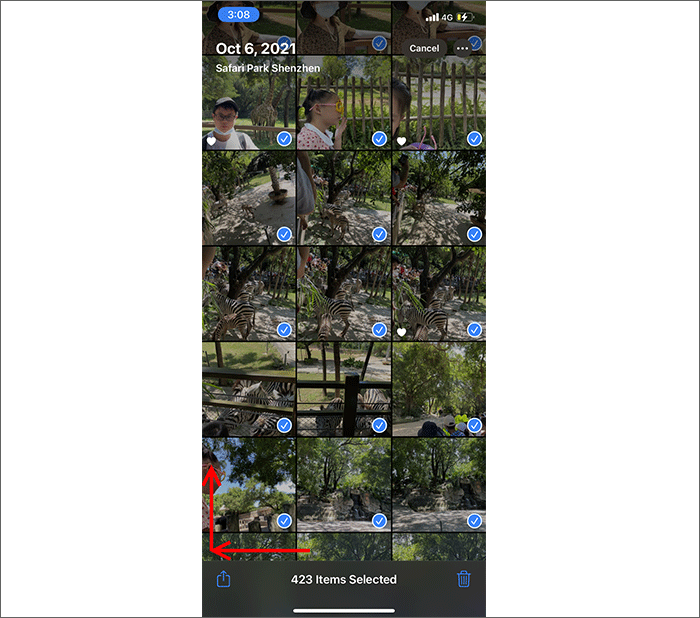
- Cuando todas las fotos estén seleccionadas, toca el icono de eliminación en la esquina inferior derecha de la pantalla.
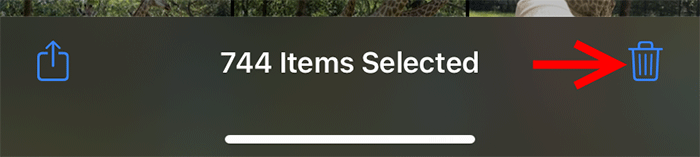
- El iPhone te dirá cuántas fotos vas a eliminar y te pedirá que confirmes la eliminación. Toca Eliminar elementos y todas las fotos se eliminarán a la vez.
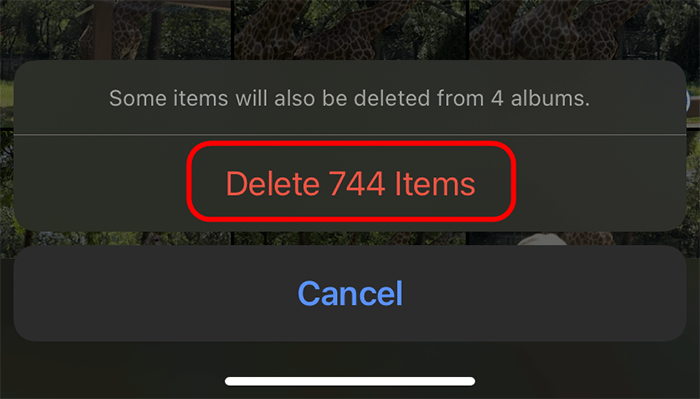
Paso 2: Eliminar permanentemente todas las fotos borradas del iPhone
- Cuando eliminas fotos de tu iPhone, se mueven al álbum “Recientemente eliminadas” y se conservan durante 30 días. Las fotos del álbum “Eliminadas recientemente” siguen ocupando espacio de almacenamiento en el iPhone hasta que las elimine de forma permanente.

- Abre la aplicación Fotos y selecciona Álbumes en la parte inferior. Deslízate hasta la parte inferior de la pantalla y, a continuación, toca Eliminadas recientemente.
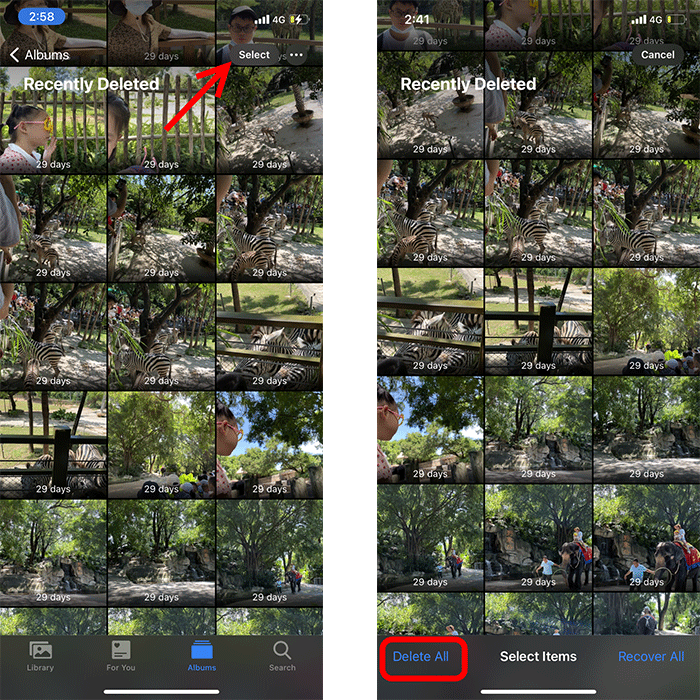
- Pulsa Seleccionar en la esquina superior derecha y, a continuación, pulsa Eliminar todo en la esquina inferior izquierda. Todas las fotos eliminadas se borrarán permanentemente de tu iPhone a la vez y no se podrán recuperar a menos que tengas una copia de seguridad.




![Cómo Hacer una Captura de Pantalla en Snapchat [5 formas]](https://www.insidersgadget.com/wp-content/uploads/2022/12/GettyImages-1230617709-f5cc-300x199.webp)


